セルスタイルもまた、いつでも設定を変更できます。
デザイン等については深く考えず、とりあえず44と同じものを用意してください。
セルのスタイル
新規セルスタイルを選択し、
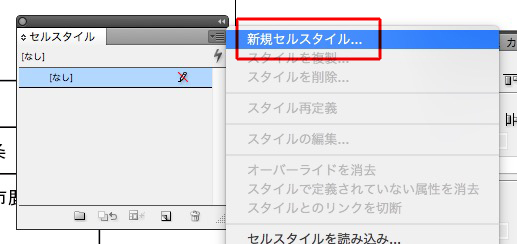
一般は、以下のように設定します。
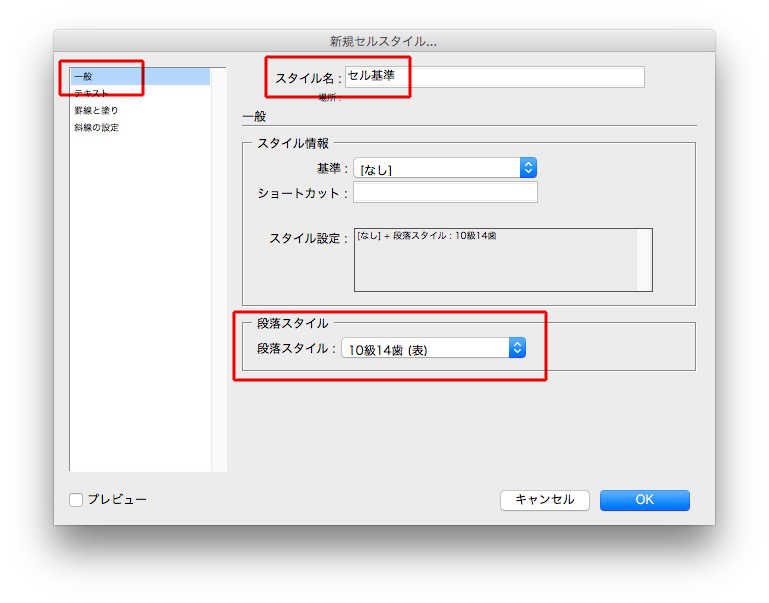
テキストは、以下のように設定します。
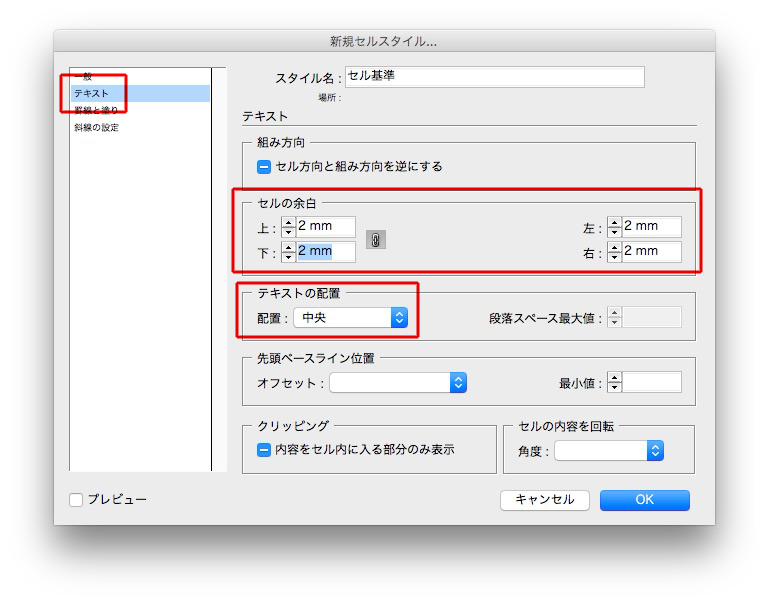
罫線と塗りは、以下のように設定します。
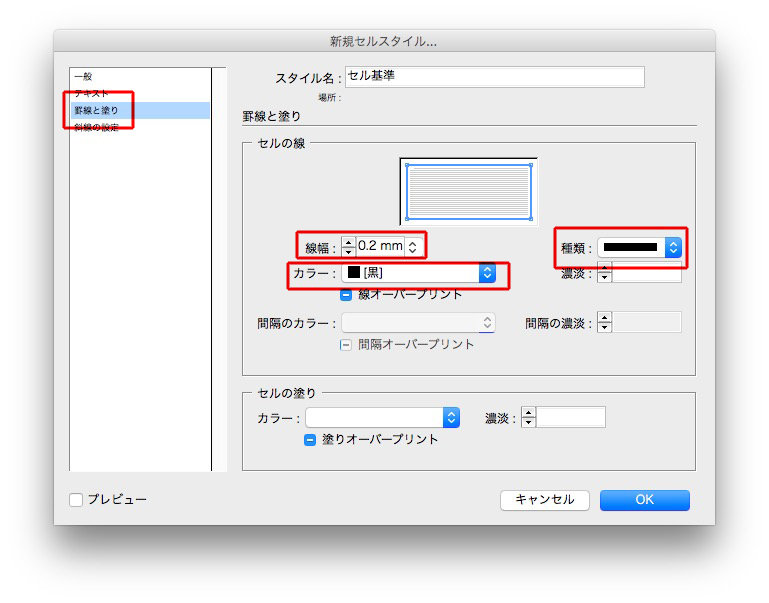
ヘッダー用
ヘッダー用は、段落スタイルを「ヘッダー」にして
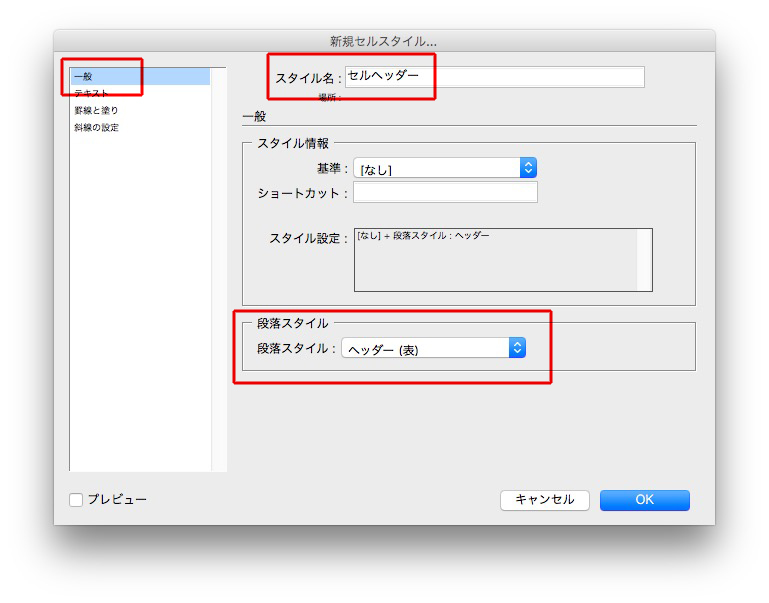
「塗り」を変えます。
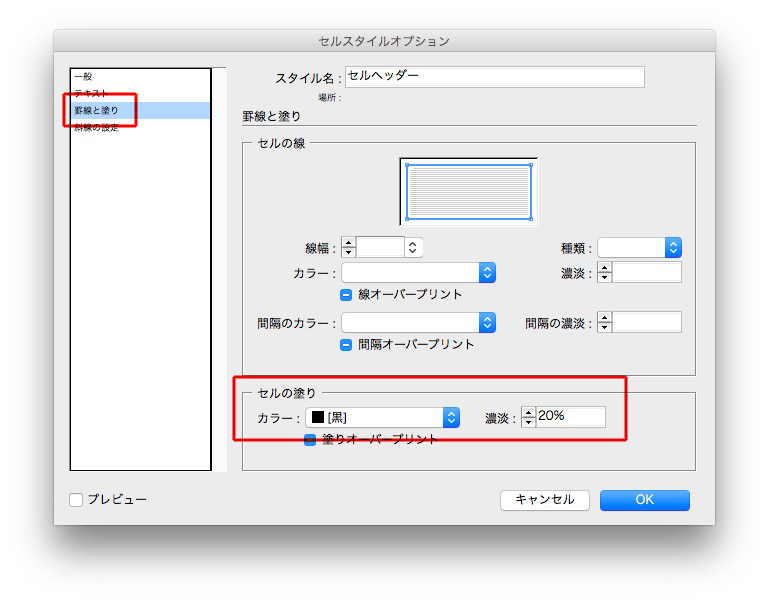
続きはこちらから↓
正規表現は見よう見まね
セルスタイルもまた、いつでも設定を変更できます。
デザイン等については深く考えず、とりあえず44と同じものを用意してください。
セルのスタイル
新規セルスタイルを選択し、
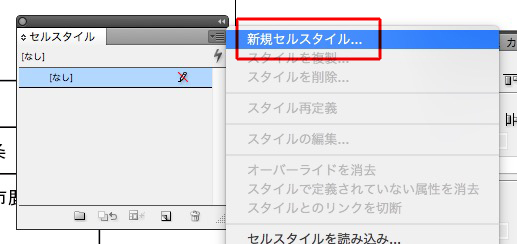
一般は、以下のように設定します。
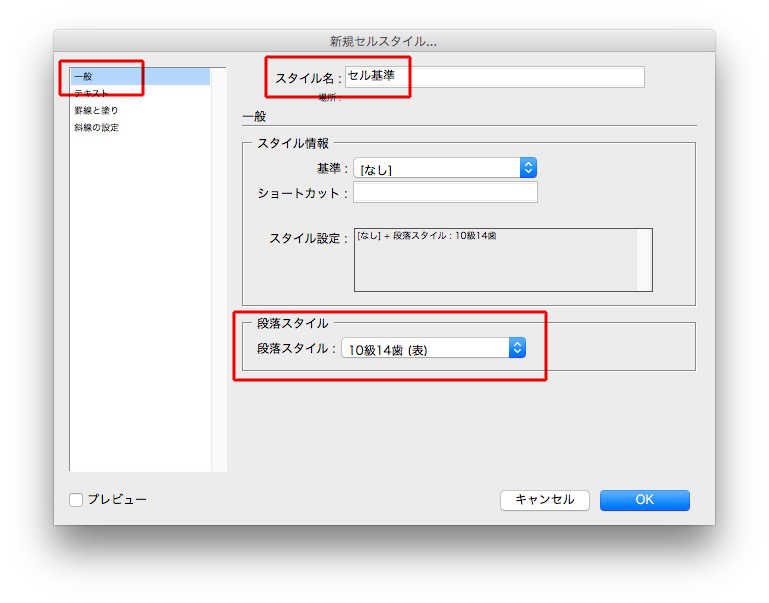
テキストは、以下のように設定します。
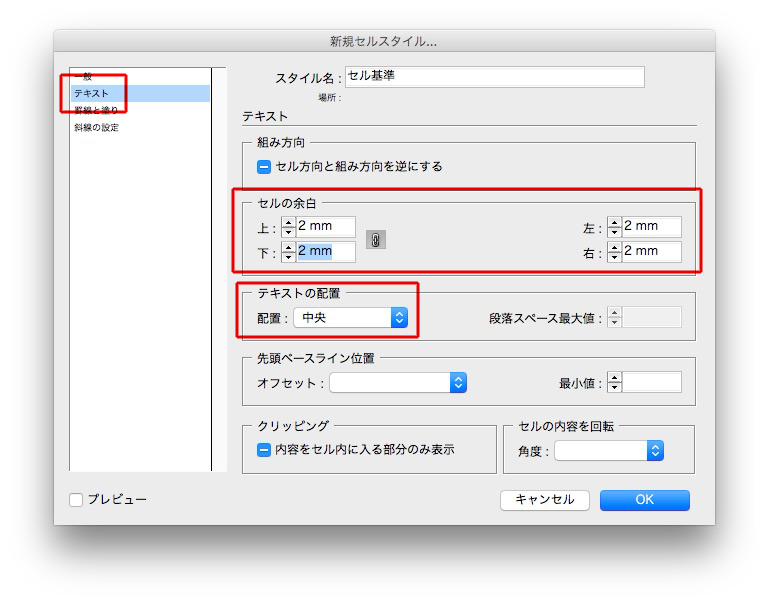
罫線と塗りは、以下のように設定します。
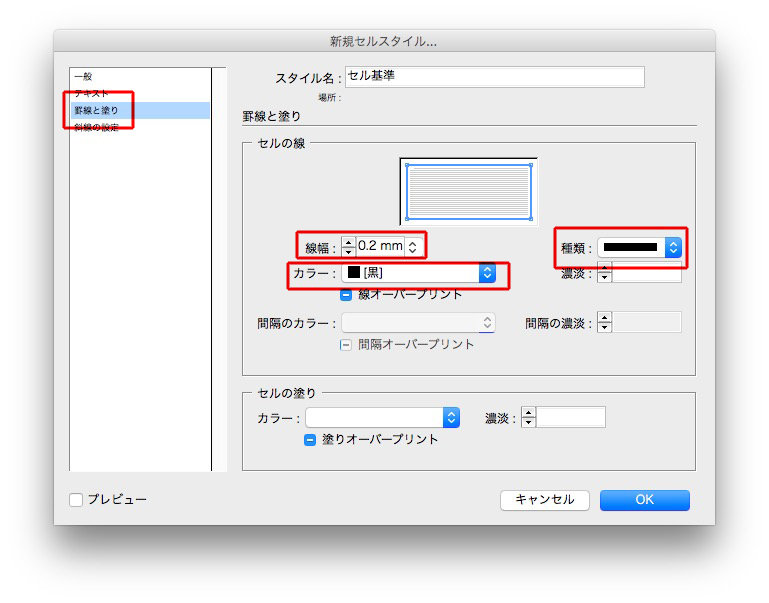
ヘッダー用
ヘッダー用は、段落スタイルを「ヘッダー」にして
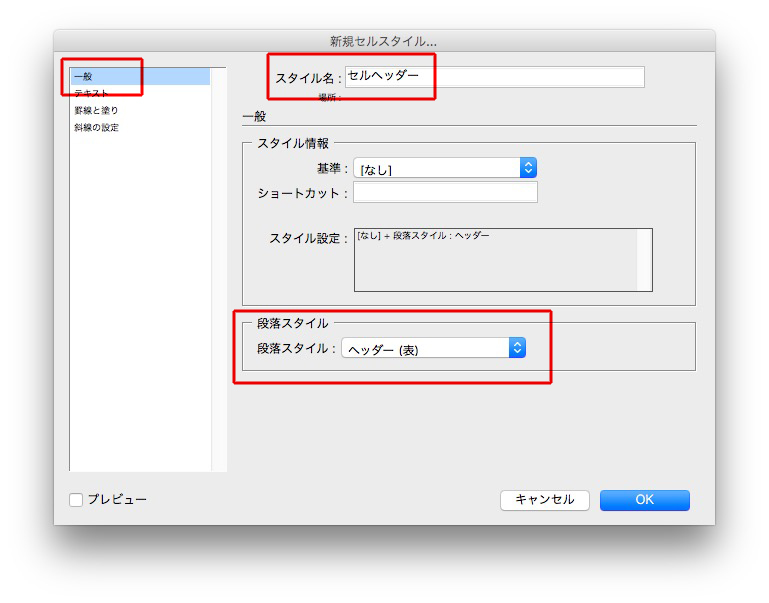
「塗り」を変えます。
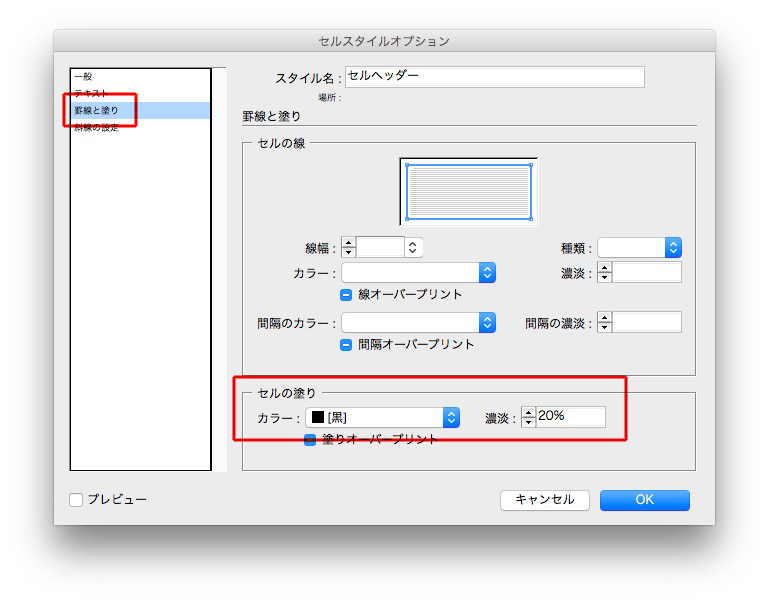
続きはこちらから↓